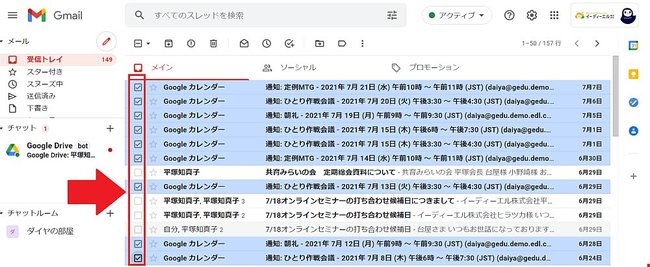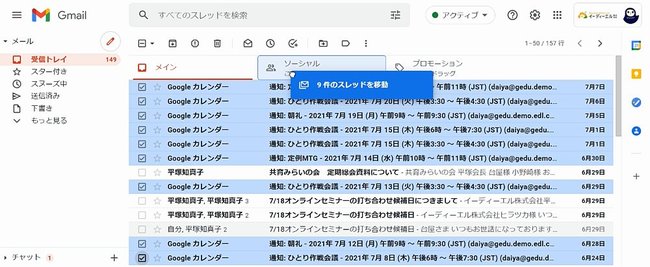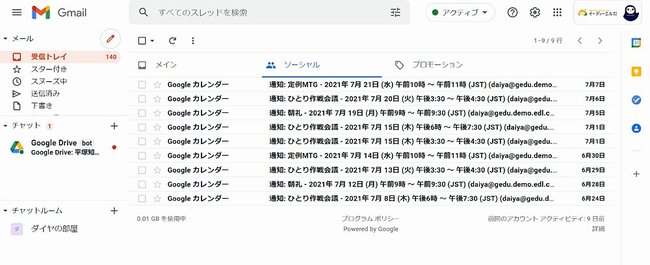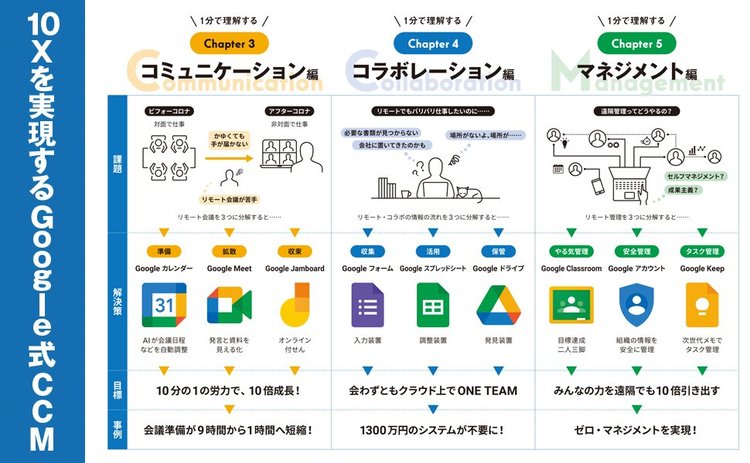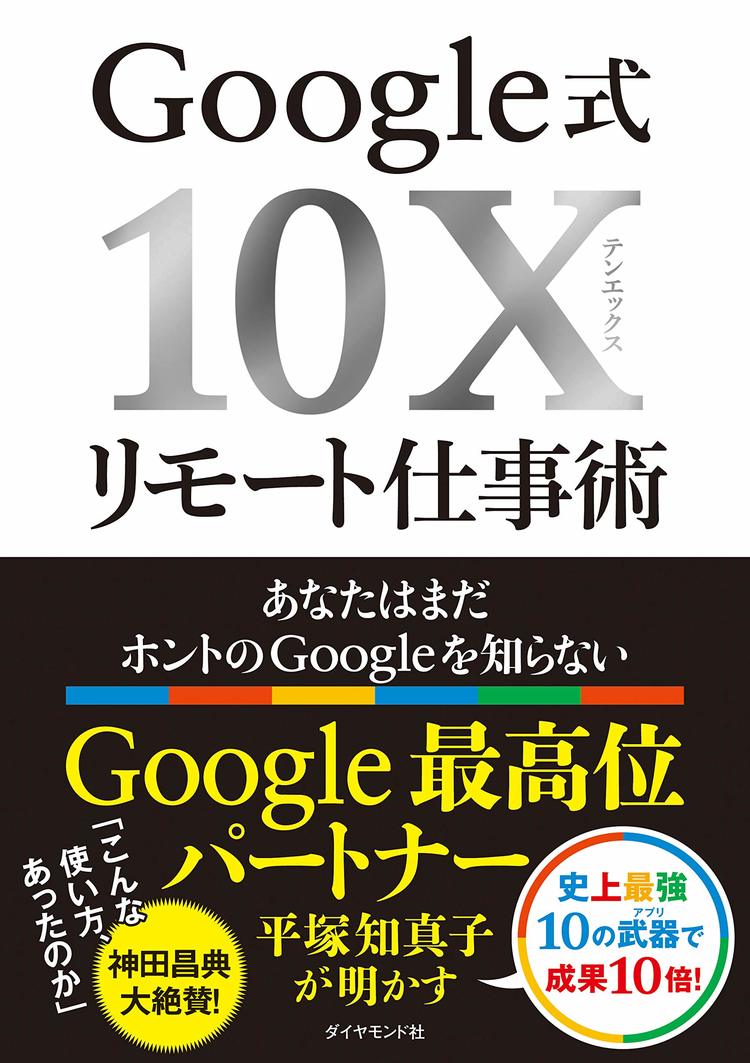一方、「プロモーション」には、Google のAIが、営業メールやプロモーションメールと判断したメールが振り分けられます。
「プロモーション」には、情報収集のために登録しているメールマガジンなどを手動で分類しておきましょう。
メルマガも今すぐ読まなくてもいいメールです。
メールを手動で移動させる方法は、とても簡単です。
慣れれば1秒、ドラッグ・アンド・ドロップで移動できます。
一度手動で移動したメールについては、Google のAIがこれ以降、類似のメールを同じように振り分けてくれます。
以下のように質問してくれますので、「はい」と返事をしておきましょう。
これで「学習」してくれます。
ドラッグ・アンド・ドロップする際、複数のメールを一度に移動することもできます。左側のチェックボックスをクリックして選択してください。
選択できたら、青い部分にポインタを置いて、そのまま「ソーシャル」のタブまでドラッグします。
9件のメールを「ソーシャル」タブの位置に移動できたら、ドロップでマウスから指を離しましょう。
確認メッセージが画面左下に表示されます。
「メイン」から9件のメールが消え、「ソーシャル」をクリックすると、メールが移動していることを確認できます。
「メイン」の受信トレイには、「今すぐ対応が必要なメールだけ」を常に表示させましょう。日頃から1秒でメールを仕分けしておくと、仕事は10倍速ではかどります。
ぜひお試しください。
Google をストレスなく使うために、一度きちんと知っておくべき、中学一年の英文法のような知識を拙著『Google式10Xリモート仕事術』にまとめました。お読みいただければと思います。
さらに、書籍の学びを今すぐに実践したい方のために【Google 式10Xリモートコミュニティ】もスタートしています。最短最速でリモート強者に変身していきましょう!
ps1.特別動画「リモート効率劇的UP! Google式10X仕事術」がアップされています。ビジネスパーソンに即役立つ内容だけを凝縮しました(6回限定)。ぜひご覧いただけたらと思います。
最近妙に読まれている、人気記事
☆ 【9割の人が知らない Google の使い方】神速1秒で目線が変わる!Google の絶対忘れないショートカットキー
☆ 知ってるだけでストレスゼロ!仕事が10倍楽になるスプレッドシートの必殺ショートカットキー「H」の秘技
☆ もう2度とメールは使わない!9割の人が知らないGoogle式スマート・ホウレンソウでストレス激減
☆ ムダなメール往復ゼロ!9割の人が知らない Google 驚愕の機能とは?
平塚知真子(Chimako Hiratsuka)
Google 認定トレーナー/イーディーエル株式会社代表取締役
Google 認定トレーナー/Google Cloud Partner Specialization Educationを2つ保有する国内唯一の女性トレーナー経営者。数時間でITスキルを劇的に引き上げる指導に定評があり、教育分野において Google から絶大な信頼を得ている。早稲田大学第一文学部(教育学専修)卒。筑波大学大学院教育研究科修了(教育学修士)。筑波大学大学院非常勤講師。アルマ・クリエイション株式会社主催「クロスセクター・リーダーズアワード」2年連続最優秀MVP(2019年、2020年)。常陽銀行主催第3回常陽ビジネスアワード「ウーマノミクス賞」379プラン中第2位(2015年)。出版社勤務を経て専業主婦になるも、学習欲が高じて大学院に進学。在学中に事業欲が高まり、IT教育会社を起業し、現在に至る。「日本に最高のITスキルを伝え、広める」を信条に、教育関連者やビジネスパーソンへ最新のITおよびクラウドスキルを指導中。パソコンやタブレットを四六時中見ているため、月に1回はデジタル断捨離し、温泉をめぐることが趣味。1968年生まれ。夫と1男1女。茨城県つくば市在住。本書が初の単著。
『Google式10Xリモート仕事術』には、現場ですぐに使える本物のノウハウが一冊凝縮されています。
“日本一のマーケッター”神田昌典氏「全部無料! こんな使い方、あったのか」
サイバーエージェント執行役員CHO曽山哲人氏「想像以上に知らない機能があった」
天狼院書店店主・三浦崇典氏「Google全70アプリのうち10アプリを使いこなして仕事を劇的に変える解説書。リアルよりも成果を上げる術を伝える“リモート強者”への指南書」
と絶賛の声が続々寄せられています。今すぐチェックしてみてください。
2022年7月7日に、 Google 式10Xリモート仕事術を学び合うプラットフォーム、
一般社団法人日本10Xデザイン協会を設立しました。
会員になると、Google の最新情報や質疑応答ができるオンライン10X勉強会(隔週開催)に無料参加できます。
10X活用を学び、地域や組織で指導したいという方のご参加をお待ちしています。
【著者からのメッセージ】
発売たちまち4刷決定! 本連載443万PV突破!
“リモート弱者”が“リモート強者”に変わる
史上最強「10X(テンエックス)・10(テン)アプリ」
はじめまして。Google 認定トレーナーの平塚知真子です。
このたび、『Google式10Xリモート仕事術』を出版しました。
これまでのアプリ本の大半は、操作法を解説しているだけでした。
しかし、それらを熟読しても、仕事の生産性を劇的に向上させることはできません。
なぜなら、生産性を劇的に向上させるには、
「複数のアプリを連携させて使う」そして、
「1つのアプリを関係者全員と使う」という新常識
=「マルチアプリ・マルチユース」に頭を切り替える必要があるからです。
その「幹」を学ばずして、アプリという「枝」だけを学んでも、「ITを効率的・主体的に活用する」大目的には決して近づけないのです。
そこで、Google 認定トレーナーである著者が、リアルならパフォーマンスを発揮できるけれど、リモートは苦手という“意識高い系アナロガー”のあなたへ、対面よりリモートのほうが成果10倍になる「10X(テンエックス)の思考法とノウハウ」を一挙初公開しました。執筆期間は実に1年半。
Google 認定トレーナーの私が、これだけは! というノウハウを凝縮した188ページ決定版。
マーケティングの世界的権威ECHO賞・国際審査員で、経済誌で“日本一のマーケッター”と評された神田昌典氏も、「こんな使い方、あったのか」と大絶賛のノウハウです。
私は、ITの活用を初学者に指導する教育活動を20年以上、現在では教育者を中心に年間3000人、のべ2万人超の教育者およびビジネスパーソンに体系的な研修を行ってきました。
そのため日頃から、組織や受講生の悩みを解消するITを活用した解決策を熟知しています。
チームメンバーの一人ひとりが、自分にもできる! というやる気と自信を引き出す“10Xリモート仕事術”を駆使して成果を挙げています。
その経験を活かし、本書では、70近くある Google の無料アプリ群を大胆にも「10」に厳選。
「コミュニケーション」「コラボレーション」「マネジメント」の3つの「CCM」を軸とした「10X・10アプリ(テンエックス・テンアプリ)」であなたの仕事を成果10倍にするノウハウを凝縮。
さらに、アプリ本嫌いなあなたのために、読み物として最後まで面白く読める工夫を随所に散りばめました。
「さすがに70近い Google のアプリは使いこなせない!」
そうですよね。
ですから、無駄な9割を大胆カットし、成果を挙げる1割の本質だけを抽出しました。
だから、本書1冊だけ読めばいいのです。
ただ、ページ数を可能な限り薄くしましたが、中身は一切妥協していません。
とりわけ Google を活用した「ITの段差」をなくす活用術は、これまでの常識をくつがえすものかと思います。
Google アカウントを取得して、Google の全アプリで仕事をしてみるだけで、誰もが時代の進化にスイスイ乗って生産性を劇的向上できます。
もし、あなたが今、「withコロナ時代のリモートワーク」に不安があるなら、本書を読み終える頃にはそんな不安は一掃されているでしょう。
効果検証済の体系的な理論と使えるノウハウが身につき、今まで誰も教えてくれなかったIT活用の「イメージ」がはっきりと手に入るからです。
それに、こんな秘密、知りたくありませんか?
●なぜ、ほとんどの人は、ホントの Google を知らないのか?
●なぜ、Google を使うだけでは「劇的な成果」が出せないのか?
●Google はホントに安全なのか?
実は、これらの答えは、すでに Google 公式サイトに一般公開されています。
しかしながら、これまで誰もその内容について解説してくれませんでした。
その要因の1つが、Google のビジネスモデルです。
Google の収入は、その9割が広告。Google のアプリ群は無料。誰もが使える。
なのに、その使い方や機能はすべてがブラックボックスのまま!
さらに、一つひとつのアプリを熟知する人はいても、70という膨大な Google アプリの全体像を把握している人はそうはいません。
そこで、Google 認定トレーナーの著者が、どうすれば Google で生産性を向上させることができるのか、という法則を本邦初公開したのが本書です。
その法則を明かすうえでキーワードが3つあります。
コミュニケーション、コラボレーション、マネジメント。
頭文字を取って10Xを実現する「Google式CCM」です。
本書をフル活用すれば、今までより10倍速く、10倍の成果を挙げられるようになります。
「理解する」→「使ってみる」→「成果を挙げる」の順で本書をフル活用すれば、必ず結果が出ます。
そうするとどんどん面白くなり、Google式 10Xで“リモート弱者”が“リモート強者”に変わる!
あなた自身も、まわりの方も、ゾクゾクする瞬間を楽しみにしていてください。
ps.今回、特別動画「リモート効率劇的UP! Google式10X仕事術」をアップしました。ビジネスパーソンに即役立つ内容だけを凝縮しました(6回限定)。できたてほやほやです。ぜひご覧いただけたらと思います。
☆発売たちまち4刷! 443万PV突破! もう知らないではすまされない!!☆
☆☆☆大人気連載最新アクセス・ランキングベスト3☆☆☆
【第1位】【9割の人が知らない Google の使い方】神速1秒で目線が変わる!Google の絶対忘れないショートカットキー
【第2位】【9割の人が知らない Google の使い方】待ち合わせに失敗しない人だけが知っている Google マップのすごい機能
【第3位】【9割の人が知らない Google の使い方】広い駐車場で迷わない人だけが知っている Google マップのすごい機能
各界ビジネスリーダーが驚愕&大絶賛!
“日本一のマーケッター”(マーケティングの世界的権威ECHO賞・国際審査員)
神田昌典氏「全部無料! こんな使い方、あったのか」
サイバーエージェント執行役員CHO
曽山哲人氏「想像以上に知らない機能があった」
天狼院書店店主
三浦崇典氏「Google全70アプリのうち10アプリを使いこなして仕事を劇的に変える解説書。リアルよりも成果を上げる術を伝える“リモート強者”への指南書」
(目次)
【はじめに】あなたはまだホントの Google を知らない
【第1章】リモート弱者がリモート強者に変わる Google 式 10X 思考法
【第2章】あなたが知らない Google を体験する。
【第3章】Google 式 10X コミュニケーション術
【第4章】Google 式 10X コラボレーション術
【第5章】Google式 10X マネジメント術
【番外編】企業・組織向け有料サービス「Google Workspace」でDXを推進
【ダイヤモンド社書籍編集部からのお知らせ】
ご購入はこちらから!→[Amazon.co.jp][紀伊國屋書店BookWeb][楽天ブックス]